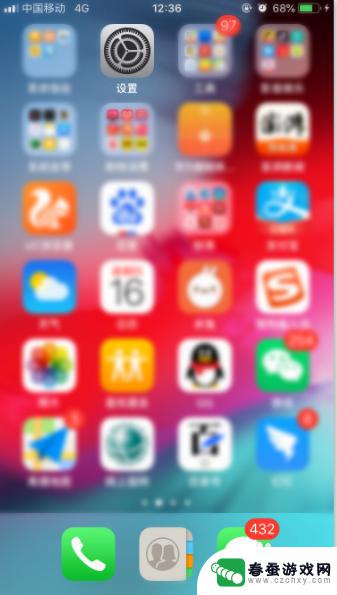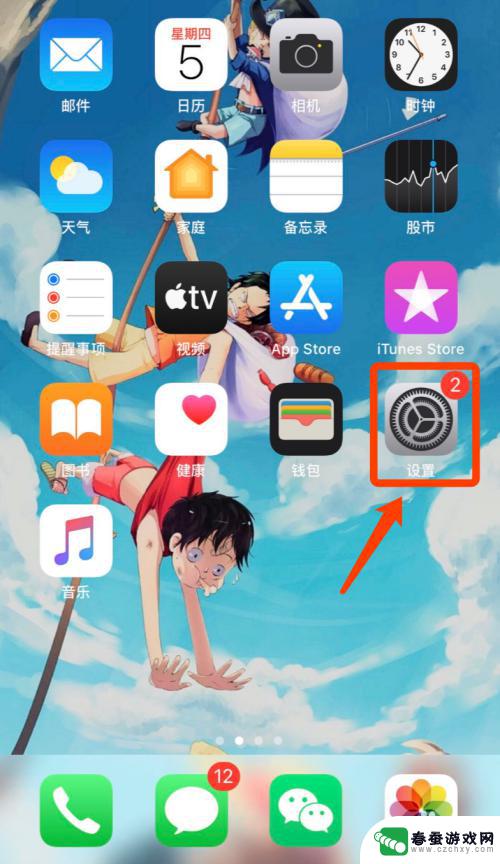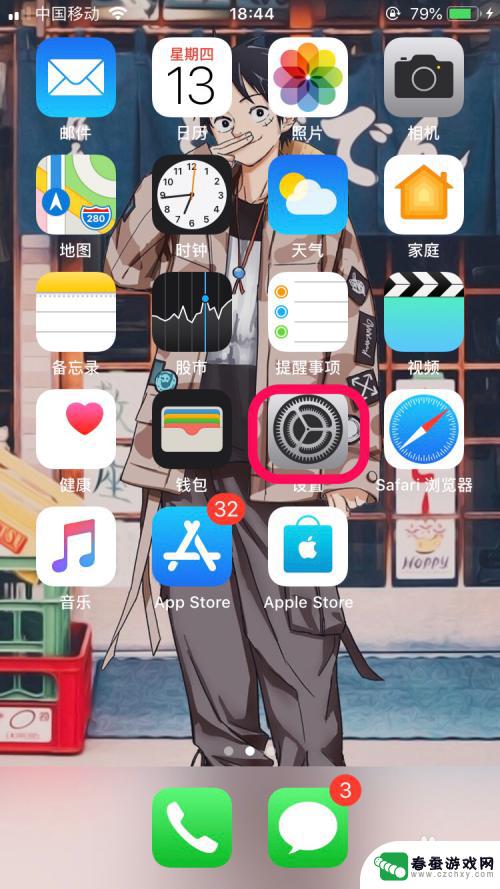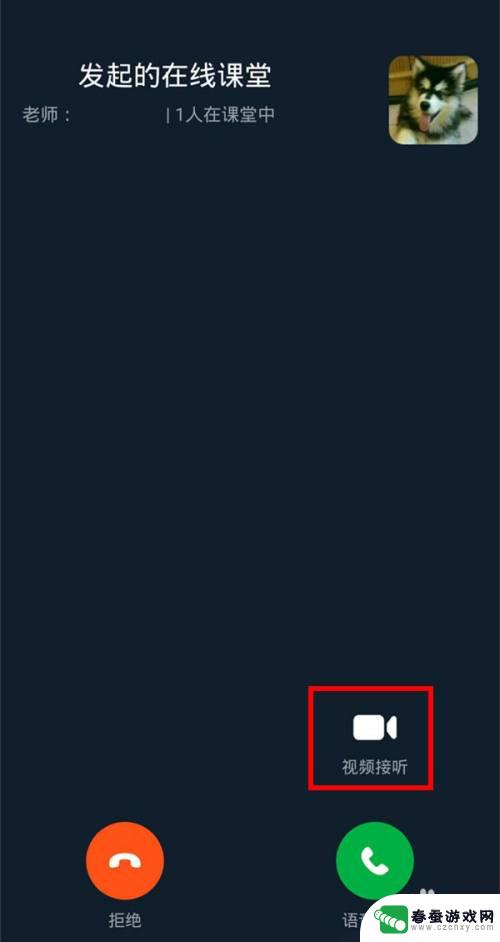手机上的头像怎么设置 AppleID头像怎么设置
时间:2024-05-02来源:春蚕游戏网
在手机上设置头像是我们个性化手机的一种方式,而在AppleID上设置头像则是为了让我们的账号更加个性化和独特,通过设置一个独一无二的头像,不仅可以让我们在使用手机时更加愉快,还可以在与他人交流时展现自己的个性和风采。学会如何在手机和AppleID上设置头像是非常重要的。接下来让我们一起来了解具体的设置步骤吧!
AppleID头像怎么设置
操作方法:
1.打开iPhone手机,找到设置,如下图所示:

2.接着点击设置,进入到设置页面。可以看到我们的Apple ID的头像:
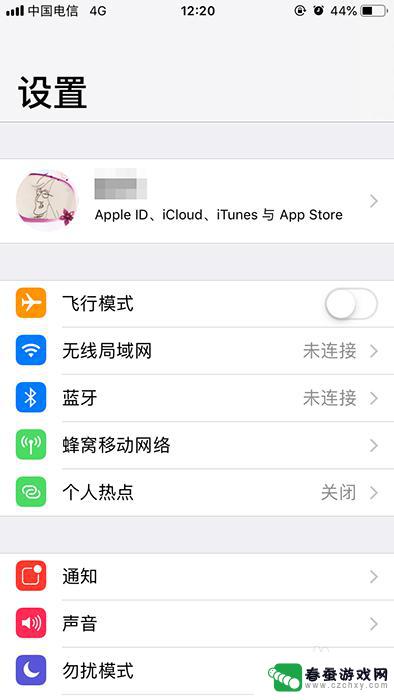
3.点击进入到个人中心,如下图所示:
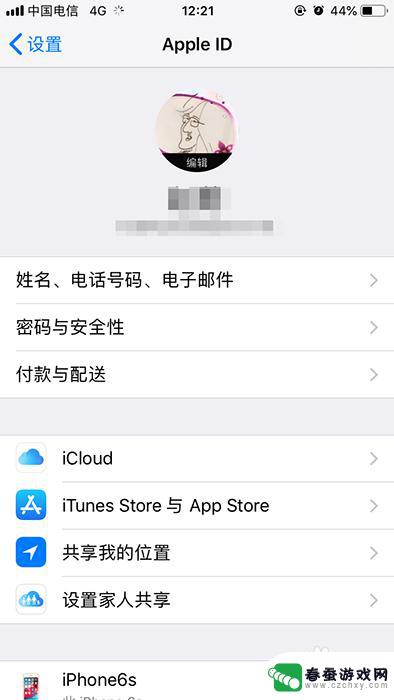
4.接着点击头像处的编辑,然后会跳出拍照和选取照片选项,如下图所示:
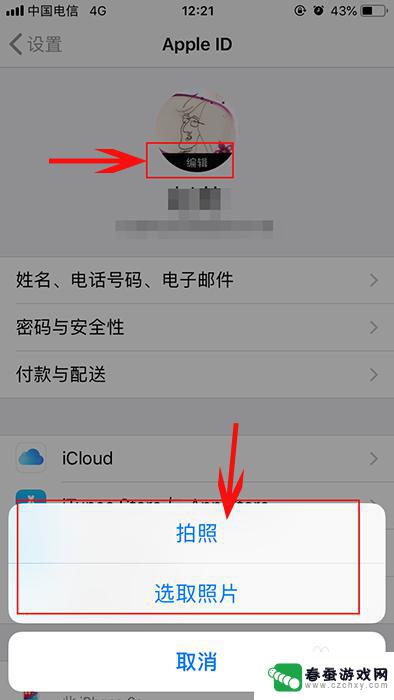
5.这里小编已经准备好了头像的图片,所以选择的是选取照片的选项。点击之后进入到照片库并且选择自己想要设置的头像图片,如下图所示:
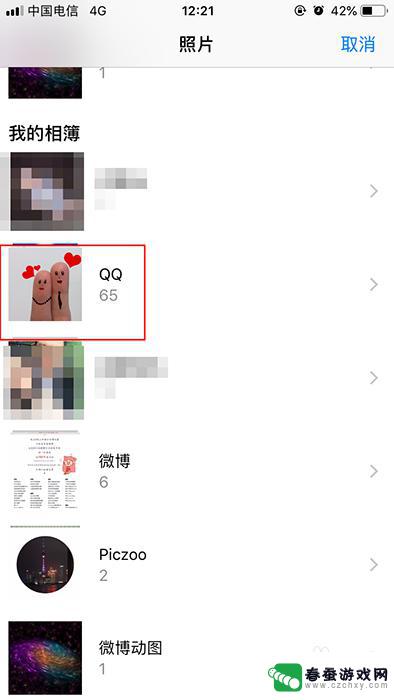
6.选中照片后根据自己的需要调整图片的大小和位置,如下图所示:

7.确定之后点击右下角的选取选项,即可设置成功。刷新之后可以看到头像已经更新了:
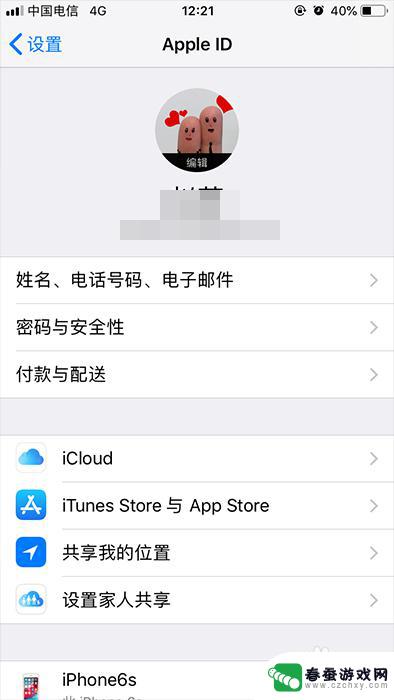
以上就是手机上设置头像的全部内容,如果还有不清楚的用户,可以参考以上小编的步骤进行操作,希望对大家有所帮助。